相信很多用戶都有遇到過類似亂碼的問題吧,這不是你電腦的問題,完全是可以處理的。這裡有處理Windows7中某些軟件會出現亂碼的小經驗,希望對大家有一定的幫助。
因為Windows7還在測試階段,所以沒有官方發布的中文語言包,這對於一些使用慣了中文界面的網友來說,比較痛苦,而且在英文系統中,某些軟件會時不時的出現一些亂碼,或者非正常的現實情況。
首先你要確定系統的區域和語言選擇了China(中國),在Windows7安裝的時候第一步就是選擇區域,當然如果你當時忘了選擇,我們在安裝好系統之後依然可以通過設置,達到同樣的目的。區域的選擇對於很多軟件不正常顯示,會有一定的修復作用。
第一步打開控制面板,選擇Clock,Language,and Region(時鐘、語言和區域),第二步選擇Region and Language,在新彈出的窗口中,Formats標簽中,選擇Chinese(Simplified,PRC)。在Location標簽卡中,Current Location下拉框中選擇China。在最後一個Administrative,最下面的選項裡選擇 Chinese(Simplified,PRC),這樣我們的設置就結束了。
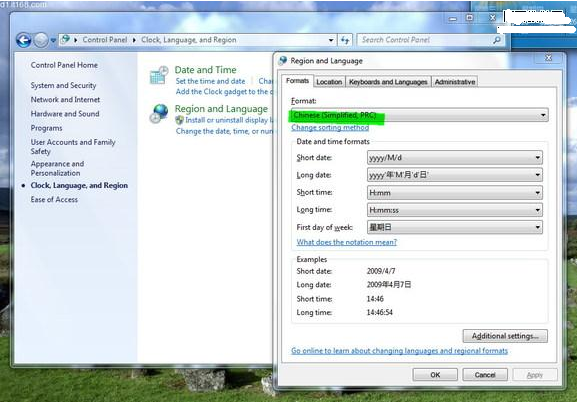
一般來說,這樣設置之後,基本上所有程序都會正常了,如果你發現還有一些不能正常顯示的,比如迅雷、光影魔術手等等,這時候你可以選擇安裝最新版的程序。
最後如果做了上面的所有操作,您的系統中仍然有軟件會有亂碼問題,打印機維修網(http://www.dyj123.com)告訴你,還有一招殺手锏,修改注冊表中的一個鍵值,實際上這個鍵值是用來定義安裝的區域位置的,根據對比發現,我們無法通過控制面板進行修改它,所以只能用注冊表的方式來解決。
打開注冊表,進入到如下目錄[HKEY_CURRENT_USERControl PanelInternational],將其中的"Locale"鍵值修改成"00000804" ,保存然後關閉注冊表。這樣我們就基本能解決亂碼問題了。
文字再加上圖片的解說,相信大家都看得很清楚了吧,亂碼問題不是大事但是讓人很煩,所以還是早點自己解決的好。